MP3 は、インターネットで広く使用されているオーディオ形式です。 多くの場合、典型的な音楽愛好家によって利用されます。 ただし、特定の状況では、使用するのに最適な構造ではありません。 あなたは変換したいかもしれません MP3 から MPEG4 このため。 幸いなことに、この投稿はあなたを示します MP3 形式を変換するための最高のプログラム.
目次: パート 1. Mac/Windows で MP3 を MPEG4 に簡単に変換パート 2. オンラインで MP3 を MPEG4 にすばやく変換する方法パート 3. MP3 と MPEG4 の違いパート4:結論
パート 1. Mac/Windows で MP3 を MPEG4 に簡単に変換
使用するために、過去の経験やメディア形式の理解は必要ありません。 iMyMacビデオコンバーター、これは他の多くの MP3 ファイル コンバーターには当てはまりません。
標準品質か高品質かに関係なく、オーディオ ファイルとビデオ ファイルを変換する際に非常に優れたパフォーマンスを発揮するユーティリティです。 簡単で使いやすいように設計されているため、マウスを数回クリックするだけで変換が完了する場合があります。
一度に多くのファイルを変換できるため、このプログラムを使用すると、 複数の MP3 ファイルを M4R 形式に変換する それも。 これに加えて、その変換速度は、競合するメディア コンバーターの 6 倍です。
それに加えて、ビデオの編集、スライドショーの作成、ビデオの改善、その他多くのタスクを実行できる重要な機能があります。 MP3 を MPEG4 に変換するには、以下の手順を参照してください。
- MacまたはWindowsコンピューターでiMyMac Video Converterを起動します。 アカウントにアクセスするには、一度ログインするだけです。
- ドラッグアンドドロップできます MP3ファイル およびその他のファイル タイプをシステムのディスプレイに表示します。
- 「」をクリックすると変換形式" ボタンをクリックすると、ドロップダウン メニューから MPEG4 などの形式を選択して、ソース ファイルを変換するファイルの種類を選択できます。
- ファイルの変更を識別する手順は、ユーザー インターフェイスによって簡単になりました。
- あなたが選択した場合 セールで節約、設定に対して行ったすべての変更が保持されます。
- 輸出 変換手順を開始します。

パート 2. オンラインで MP3 を MPEG4 にすばやく変換する方法
ツール 01. Audio.online-convert.com
このオンライン MP3 コンバーターで使用される無料の Apple Lossless Audio Codec (ALAC) により、高品質が保証されます。 ファイルをアップロードするか、音楽ファイルへのリンクを提供して、変換を開始します。 または、他の設定を使用して、ターゲット オーディオの品質を変更します。 MP3 を MPEG4 に変換するには、ビデオへの URL を含めることもできます。
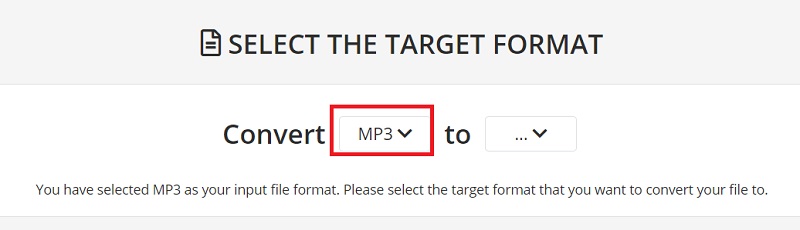
ツール 02. Zamzar.com
Zamzar は、MP3 を MPEG4 に変換できるユニバーサル コンバーターです。 電子書籍、CAD、音楽、写真、ビデオ、およびオーディオ ファイルを変換できます。 さらに、写真を変換できます。 ユーザーが追加のソフトウェアをダウンロードする必要なく、さまざまな種類のファイルを変換できます。
- 変換する MP3 ファイルが選択されていることを確認します。 ファイルをアプリケーションにドラッグするだけで、ファイルをアプリケーションにドロップできます。
- ドロップダウン メニューを使用して、ファイルを変換する形式を選択します。 これを行うには、利用可能な形式から MPEG4 ファイル タイプを選択します。
- 変換されたファイルを取得できるように、電子メール アドレスの選択で要求される電子メール アドレスを残します。
- ファイルを MPEG4 形式に変換するには、 変換 しばらくすると、ファイルは MPEG4 形式に正常に変更されます。
ツール 03. Online-audio-converter.com
強く推奨されるもう1 つの無料の Web オーディオ コンバーターは、オンライン オーディオ コンバーターと呼ばれます。 簡単なインターフェイスを利用して、MP3 ファイルを MPEG4形式に変換するのに問題はありません。
オンライン オーディオ コンバータ プログラムは、MP3 を MPEG4 に変換できるオンライン Web サイトとしても機能し、さまざまなオーディオおよびビデオ ファイル タイプをサポートしているため、ファイルをあるフォーマットから別のフォーマットに変換できます。
この Web サイトでは、アップロードされたファイルを変換するための無料サービスも提供しています。 ビデオとオーディオのコンバーターに加えて、この Web サイトには、既存の PDF ファイルを編集できる PDF ツールも用意されています。
- クリック "ファイルを開く」オプションを選択し、ブラウザーでページを開いた後、コンピューターから MP3 ファイルを選択します。
- 出力形式として MPEG4 を選択します。 最後に青い「変換" アイコンが画面の左下に表示されます。オンライン オーディオ コンバーターは、オンラインで MP3 を MPEG4 に自動的に変換できます。
- 「ダウンロードこのボタンをクリックすると、処理されたファイルがコンピュータに保存されます。変換されたファイルは、Dropbox または Google Drive に直接保存することもできます。

パート 3. MP3 と MPEG4 の違い
MP3 から MPEG4 への変換を紹介した後、MP3 と MPEG4 の違いについて説明します。 MP3 ファイル形式は非常に広く使用されているため、"MP3プレーヤー」は、オーディオ プレーヤーと呼ばれることもあります。
これは、MPEG-1 および MPEG-2 で概説されている基本的な圧縮ガイドラインに準拠しています。 オーディオ ファイルを保存および圧縮するには、このオープンでよく知られている形式を使用します。
一方、メディアコンテナとして知られている MPEG4 MPEG1 および MPEG2 標準の発展形です。 ムービーやオーディオ ファイルが含まれる場合があり、Moving Pictures Expert Group が保有するオープン フォーマットと特許取得済みフォーマットの両方が組み込まれています。
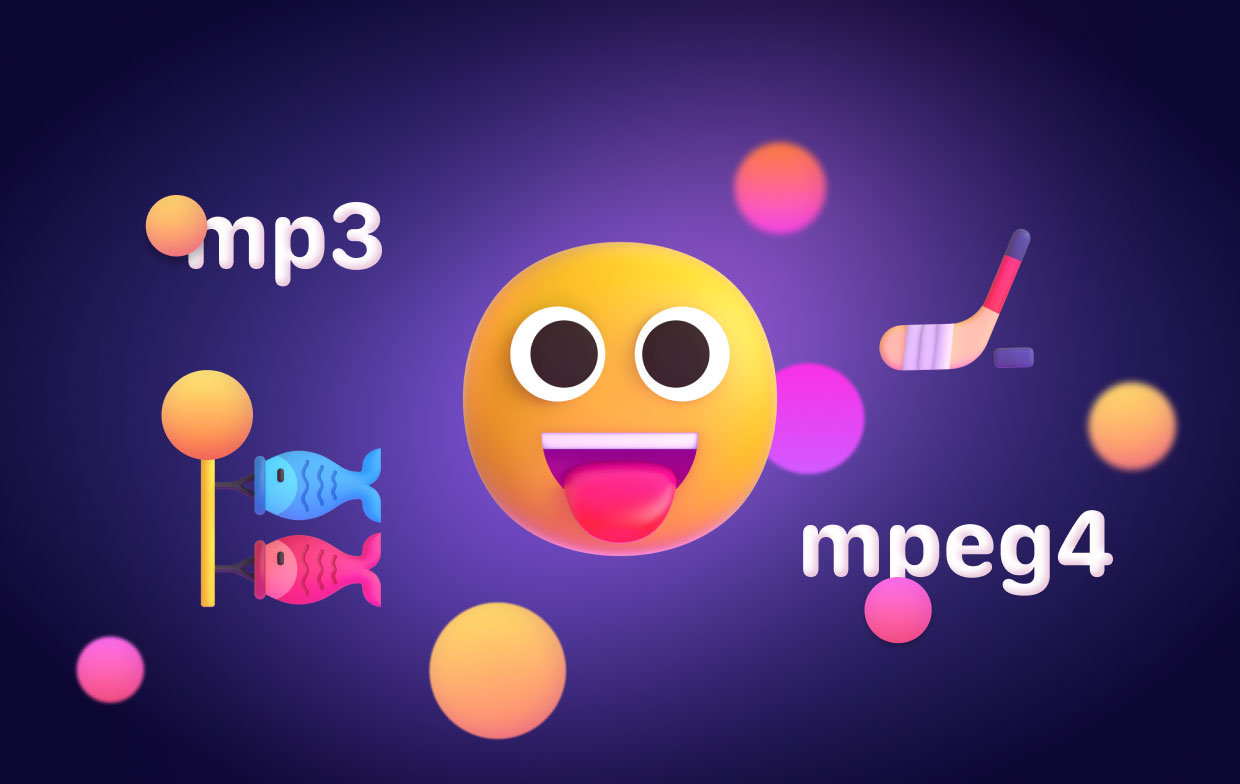
音楽、オーディオブック、映画、その他のコンテンツの保存、転送、および圧縮に使用できます。 さらに、インターネット、デジタル TV、マルチプレックスなどでのメディア ストリーミングにも利用できます。
パート4:結論
MP3 を MPEG4 に変換する最良の方法 上記のツールを使用してください。 また、さまざまな種類のファイルを変換するために使用することもできます。 ただし、iMyMac Video Converter は、ユーザーフレンドリーなデザインと便利な機能により、これらのアプリの中で最高のコンバーターとして際立っていました。




